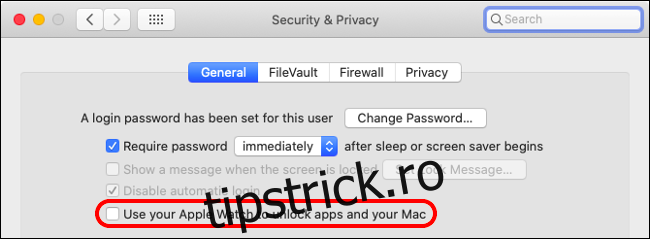Apple Watch vă poate ajuta să vă găsiți iPhone-ul, să vă deblocați Mac-ul, să vă avertizeze dacă auzul este în pericol sau chiar să detecteze când ați avut o cădere gravă și să trimiteți după ajutor. Iată care sunt caracteristicile pe care ar trebui să le cunoașteți.
Multe dintre aceste funcții sunt noi în watchOS 6, care a fost lansat împreună cu iOS 13 și macOS Catalina. Apple Watch devine tot mai puternic.
Cuprins
Deblocați Mac-ul dvs
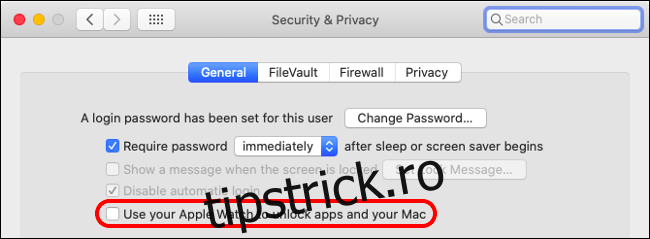
În macOS Sierra, Apple a adăugat o funcție care vă permite să vă deblocați Mac-ul cu Apple Watch. Pentru a utiliza această funcție, ceasul Apple trebuie să ruleze watchOS 3, să fie asociat cu un iPhone 5 sau o versiune ulterioară, iar Mac-ul tău va trebui să fi fost fabricat cândva după jumătatea anului 2013.
Pentru a activa deblocarea automată, accesați Preferințe de sistem > General pe Mac. Asigurați-vă că opțiunea „Permiteți transferul între acest Mac și dispozitivele dvs. iCloud” este activată. Apoi, mergeți la Preferințe de sistem > Securitate și confidențialitate și activați „Permiteți Apple Watch-ului să vă deblocheze Mac-ul” în fila General.
Mac-ul dvs. ar trebui să se deblocheze automat atunci când ajungeți la câțiva metri de ecranul de conectare. Pentru ca acest lucru să funcționeze, trebuie să fiți conectat la același ID Apple pe Apple Watch, iPhone asociat și Mac.
Aprobați cu Apple Watch în macOS Catalina
Nou în macOS Catalina este capacitatea de a „Aproba cu Apple Watch” pentru orice solicitare de autorizare la nivel de administrator. Acestea sunt solicitările care apar adesea când încercați să ștergeți sau să instalați software, să vedeți parolele salvate în Safari sau să accesați panourile de setări blocate.
Dacă ați configurat deja deblocarea automată (mai sus), atunci nu mai este nimic de făcut; aproba cu Apple Watch va funcționa. Veți vedea solicitări de aprobare a modificărilor pe încheietura mâinii dvs. în timp ce lucrați pe Mac.
Dacă nu ați activat încă deblocarea automată, urmați instrucțiunile din secțiunea anterioară.
Monitorizați nivelurile de zgomot ambiental
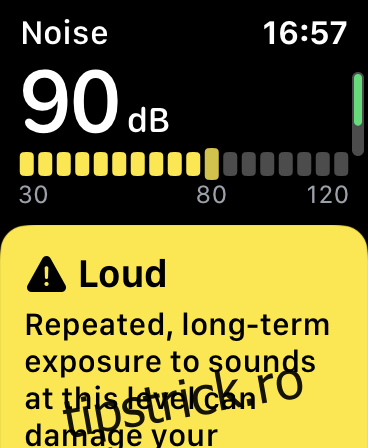
Actualizarea watchOS 6 de la Apple adaugă monitorizarea nivelului de sunet ambiental dacă aveți un model Apple Watch Series 4 sau mai nou. Funcția monitorizează nivelurile de sunet din jurul tău și trimite o notificare dacă nivelurile de sunet depășesc un anumit prag timp de trei minute sau mai mult.
Această funcție ar fi trebuit să se anunțe când ați făcut upgrade la watchOS 6. Dacă ați ratat-o, o puteți activa pe iPhone. Pentru a face acest lucru, deschideți aplicația Watch, atingeți „Zgomot”, apoi setați pragul pe care îl preferați.
De asemenea, puteți activa o complicație pe cadranul ceasului care vă va oferi o afișare în timp real a nivelurilor actuale de zgomot ambiental. L-am folosit de când s-a lansat watchOS 6 și nu am observat niciun efect negativ asupra bateriei Apple Watch.
După ce activați monitorizarea zgomotului ambiental, vedeți o nouă intrare în aplicația Sănătate. Acesta ține evidența nivelurilor de sunet pe care le întâlniți și vă avertizează dacă sunteți expus la sunete puternice pentru o perioadă lungă de timp.
Detectați când ați avut o cădere urâtă
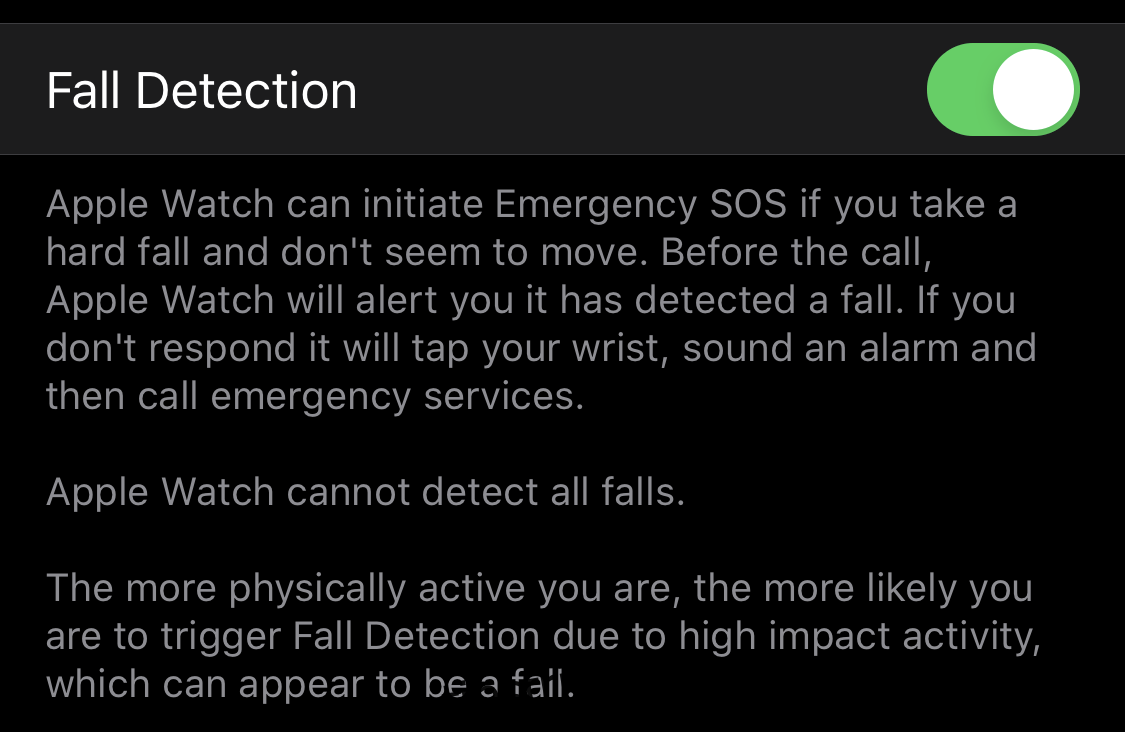
Apple Watch Series 4 sau o versiune ulterioară poate detecta, de asemenea, când „ai căzut și nu te poți ridica”. Dacă ceasul detectează o cădere urmată de o perioadă de inactivitate, apelează automat serviciile de urgență și contactele de urgență selectate de dvs.
În mod implicit, această funcție este dezactivată, cu excepția cazului în care aveți vârsta de 65 de ani sau mai mult (și chiar și atunci, o puteți dezactiva). Îl puteți activa manual, dar rețineți că ceasul dvs. poate apela serviciile de urgență atunci când un eveniment nu este o urgență adevărată.
Pentru a activa detectarea căderii Apple Watch:
Lansați aplicația Watch pe iPhone.
Atinge SOS de urgență.
Activați „Detectarea căderii”.
Există povești despre caracteristică pot salva vieți, dar trebuie să luați în considerare și ramificații juridice a unui dispozitiv care cheamă automat poliția (și renunță la cerința unui mandat de intrare în proprietatea dumneavoastră).
Cu cât sunteți mai activ din punct de vedere fizic, cu atât este mai probabil să activați un fals pozitiv. Din fericire, totuși, ceasul încearcă să vă alerteze înainte de a apela serviciile de urgență.
Găsește-ți iPhone-ul lipsă
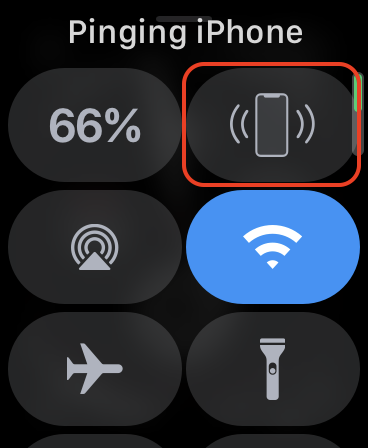
Una dintre cele mai utile caracteristici ale Apple Watch este capacitatea de a vă „ping” iPhone-ul. Acest lucru este perfect pentru acele momente în care îți pierzi iPhone-ul în pernele canapelei.
Pentru a accesa această funcție, glisați în sus pe fața ceasului pentru a dezvălui Centrul de control, apoi atingeți pictograma clopoțel.
iPhone-ul dvs. emite un sonerie ascuțită, audibilă. Puteți continua să atingeți pictograma clopoțel până când vă găsiți iPhone-ul. Dacă aveți tendința de a vă lăsa iPhone-ul în locuri ciudate, această funcție ar putea fi suficientă pentru a justifica achiziționarea unui Apple Watch.
Dezactivați alertele de apel primit printr-un gest
Este util să primiți alerte de apel pe Apple Watch, dar nu doriți întotdeauna să preluați apelul. Dacă sunteți în curs de oprire rapidă a unei notificări de apel primit, trebuie doar să puneți palma peste ceas. Va înceta să vibreze și să sune, dar apelul nu va fi respins.
Treziți-vă ceasul sau ridicați-vă iPhone-ul înainte de a suna apelul dacă doriți să răspundeți la el; în caz contrar, merge la mesageria vocală.
Transferați apelurile primite
De asemenea, puteți transfera apeluri pe iPhone. Doar atingeți punctele de suspensie „…” pe ecranul apelurilor primite, apoi atingeți „Răspundeți pe iPhone” pentru a începe transferul.
Apelul ajunge la iPhone-ul dvs., unde este răspuns automat și pus în așteptare. Un mesaj preînregistrat îi spune apelantului ce se întâmplă. Puteți apoi să ridicați iPhone-ul și să reluați apelul.
Spuneți timpul cu Feedback haptic
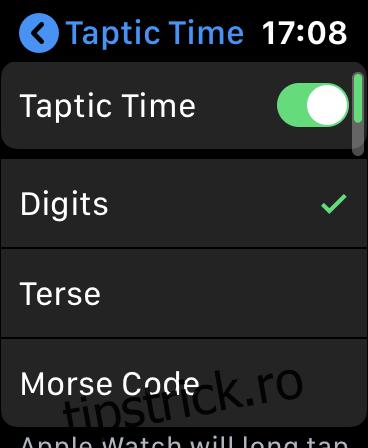
Caracteristica Taptic Time folosește abilitățile de feedback haptic ale Apple Watch pentru a atinge ora de la încheietura mâinii, astfel încât să nu fie nevoie să-l priviți. Această caracteristică este utilă în special pentru persoanele cu deficiențe de vedere sau hipermetropie.
Urmați acești pași pentru a activa Taptic Time:
Lansați aplicația Setări.
Derulați în jos și atingeți „Ceas”.
Comutați-On Taptic Time, apoi selectați un profil.
Există trei profiluri din care puteți alege: „Digits”, „Terse” și „Morse Code”. „Digits” vă oferă o atingere lungă la fiecare 10 ore, atingeri scurte pentru fiecare oră individuală, o altă atingere lungă la fiecare 10 minute și atingeri scurte individuale pentru fiecare minut.
Cu profilul „Terse”, primești atingeri lungi la fiecare cinci ore, atingeri scurte pentru orele rămase și atingeri lungi pentru fiecare sfert de oră.
Profilul „Cod Morse” atinge fiecare cifră a timpului în modelul de cod Morse asociat.
După ce activați această funcție și alegeți un profil, plasați și țineți apăsate două degete pe fața Apple Watch pentru a verifica ora.
Obțineți clopoțel haptic orar
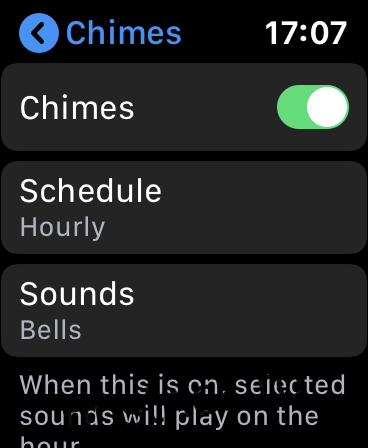
Dacă doriți să simțiți cum nisipurile timpului scapă de la încheietura mâinii, puteți activa „Chimes”. Când ceasul nu este în modul Silențios, această caracteristică emite un sunet și vă zbârnește încheietura la fiecare oră, jumătate de oră sau sfert de oră.
Pentru a activa „Chimes”, urmați pașii de mai jos:
Lansați aplicația Setări.
Derulați în jos și atingeți „Accesibilitate”.
Derulați în jos și comutați pe „Chimes”.
Atingeți „Sunete”, apoi alegeți „Clopote” sau „Păsări”.
Atingeți „Programare”, apoi atingeți „Or,” „La jumătate de oră” sau „La fiecare trimestru”.